Cara Membuat Daftar Isi Otomatis Di Word 2007 sebenarnya tidak sesulit apa yang kita bayangkan. Dengan membuat hal ini pada karya tulisan yang telah kita buat, akan menjadi sebuah penanda halaman terhadap tulisan tersebut.
Apalagi jika kita menulisnya melalui Microsoft Word 2007, semua daftar isi tersebut akan terbentuk dengan sendirinya secara otomatis tanpa perlu kita menulisnya secara manual. Karena setiap penulisan dengan cara manual, hasilnya tidak akan sebagus yang dipikirkan.
Untuk proses pembuatan daftar isi otomatis ini sebenarnya langkah-langkahnya hampir sama seperti Cara Membuat Halaman Di Word. Hanya saja pada bagian menu atau opsi yang dipilih sedikit berbeda.
Setelah berhasil membuat bagian daftar isi tersebut, maka kita juga akan mengetahui pokok pembahasan dari tulisan tersebut berada di nomor halaman berapa. Jadi, dengan begitu kita dapat segera membuka halaman tersebut untuk melihat isinya.
Nah, bagi teman-teman yang ingin mengetahui cara pembuatan bagian daftar isi pada Microsoft Word secara otomatis, maka kamu bisa melihat langkah-langkahnya di bawah ini. Selain itu, cara ini juga dapat diterapkan pada Word 2010 atau versi yang lainnya.
| Baca Juga : Cara Headshot Free Fire Di Android Tanpa Root |
Apa Itu Daftar Isi?
Daftar Isi adalah bagian dari halaman suatu tulisan yang terdapat di bagian awal buku atau novel. Biasanya daftar isi digunakan sebagai tanda dari tulisan yang telah dibuat. Untuk menggunakan jenis halaman ini pada buku atau makalah, biasanya selalu dicantumkan pada bagian awal.
Dengan begitu seseorang yang membaca tulisan atau buku tersebut akan mengetahui topik apa saja yang telah dibahas pada buku tersebut. Selain itu juga dapat membantu mempercepat mencari artikel yang sedang dicarinya.
Daftar isi biasanya selalu tersedia pada buku atau novel serta karya ilmiah lainnya. Sebenarnya tidak hanya tersedia pada media itu saja, melainkan daftar isi juga selalu diterapkan pada website atau situs yang ada di internet.
| Baca Juga : Cara Membuat Desain Rumah Keren Di Minecraft |
Perbedaan Antara Daftar Isi Manual Dan Otomatis
Jenis pembuatan daftar isi terdapat dua metode yang berbeda, salah satunya dengan membuat daftar isi secara manual dan otomatis. Dengan metode pembuatan secara manual, maka sang penulis harus menulis manual setiap bagian-bagian dari tulisan tersebut untuk dimasukkan ke dalam daftar isi.
Sedangkan dengan cara otomatis, sang penulis hanya perlu mengambil tindakan atau settingan yang terdapat pada menu Microsoft Office Word yang bernama table of content. Dengan mengklik menu tersebut, maka daftar isi pun akan langsung terbuat secara otomatis.
Jadi penggunanya tidak perlu repot-repot untuk menulis daftar isi satu persatu dengan cara manual, karena hal tersebut dapat menyita cukup waktu. Kalian hanya cukup memanfaatkan fitur daftar isi secara otomatis yang telah tersedia pada aplikasi Word.
Cara Membuat Daftar Isi Otomatis Pada Microsoft Word 2007
Seperti yang telah saya sampaikan sebelumnya di atas, bahwa melalui artikel berikut ini, disini saya akan menjelaskan tutorial tentang membuat daftar isi otomatis pada Word 2007. Untuk teman-teman yang ingin mengetahuinya, maka kamu bisa mengikuti langkah-langkah di bawah ini.
- Langkah pertama yang harus kamu lakukan terlebih dahulu adalah dengan menyelesaikan tulisan tersebut, pastikan pada tulisan tersebut sudah tersedia Judul dan Sub Judul.
-
Kemudian arahkan ke bagian paling atas dari tulisan tersebut dan beri
ruang kosong untuk menambahkan daftar isi.
-
Untuk membuat daftar isi otomatis, caranya klik menu
References >> Table of Contents.
-
Maka nanti kamu akan melihat 3 gaya berbeda dari daftar isi tersebut,
disana tersedia gaya Automatic Table 1, Automatic Table 2,
dan Manual Table.
- Selanjutnya pilih salah satu dari gaya daftar isi tersebut.
- Maka nanti daftar isi pun akan langsung terbuat secara otomatis pada bagian kosong yang tadi telah kamu pilih.
- Selesai.
Sampai disini kamu sudah selesai membuat daftar isi otomatis pada Microsoft Word 2007. Jika pada bagian judul masih kurang tepat posisinya, maka kamu dapat mengubah dan mengatur judul sesuai keinginan kamu masing-masing.
Selain itu, pada daftar isi tersebut juga tersedia jumlah halaman dari keseluruhan tulisan yang telah kamu buat. Dengan begini tulisan kamu akan jauh lebih rapi dan lebih sempurna
Kesimpulan
Jadi kesimpulannya adalah untuk dapat membuat daftar isi pada Microsoft Word dapat dilakukan dengan mudah dan tidak perlu menggunakan tombol-tombol tersembunyi apapun. Kamu hanya cukup mengklik menu References yang tersedia di dalam menu dari Word itu sendiri.
Semoga dengan artikel yang telah kami berikan ini dapat bermanfaat untuk teman-teman. Akhir kata kami ucapkan terimakasih banyak bahwa kamu sudah mengunjungi halaman Tipstutorialbersama.com untuk mengikuti tutorial ini.

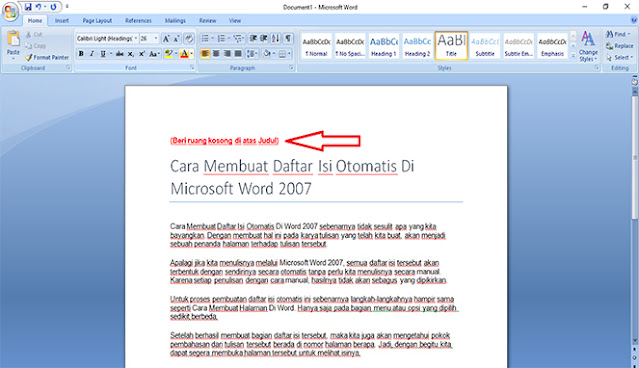




.jpg)






